win7 64位操作系统安装教程
分类:windows7教程 发布时间:2016-10-30 20:00:25
随着微软公司宣布对windows xp系统停止更新以后,网友们都涌向了win7 64位操作系统。为了让网友们都能使用上好用的win7 64位操作系统,windows之家小编特意写了一篇win7 64位操作系统安装教程。相信网友们在win7 64位操作系统安装教程的帮助下,能够顺利安装系统。
1、首先把U盘做成启动盘,然后使用WinRAR等工具把ghost win7系统镜像中的gho文件放到U盘GHO目录;
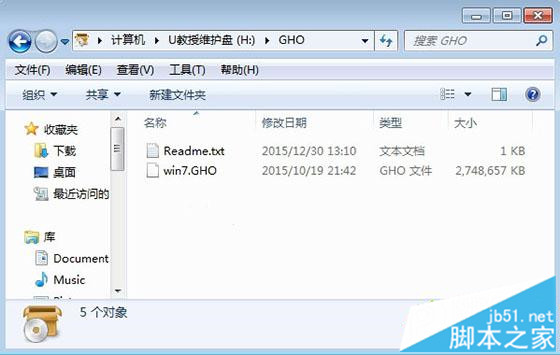
win7 64位操作系统图一
2、在电脑上插入U盘,重启按F12/F11/ESC等启动热键,选择USB选项,回车;
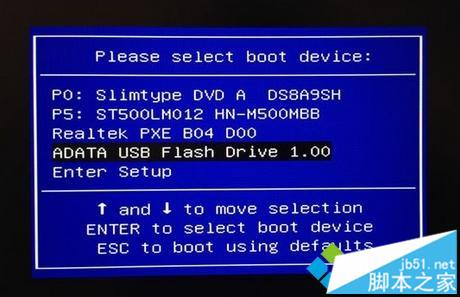
win7 64位操作系统图二
3、启动到U盘主界面,选择【02】运行PE精简版;
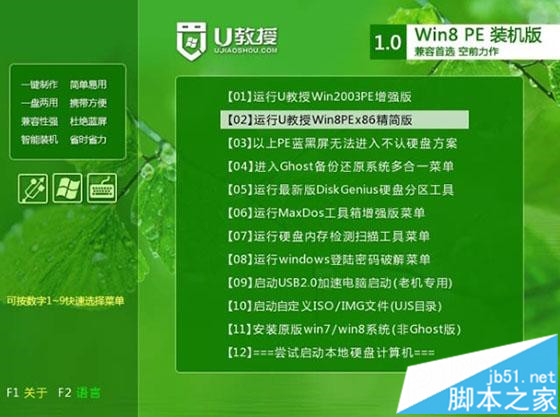
win7 64位操作系统图三
4、在PE系统中运行【一键装机工具】,默认的设置无需修改,选择安装在C盘,点击确定;
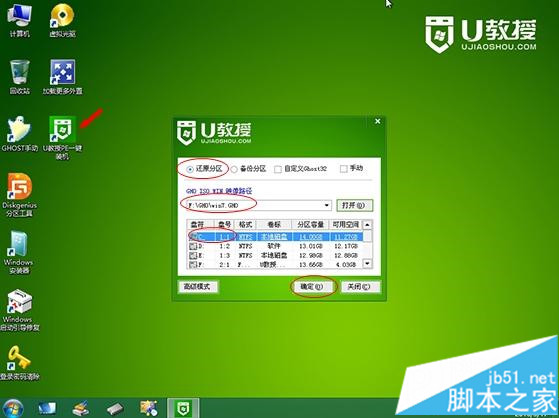
win7 64位操作系统图四
5、接着进行系统的解压过程,需等待一段时间;
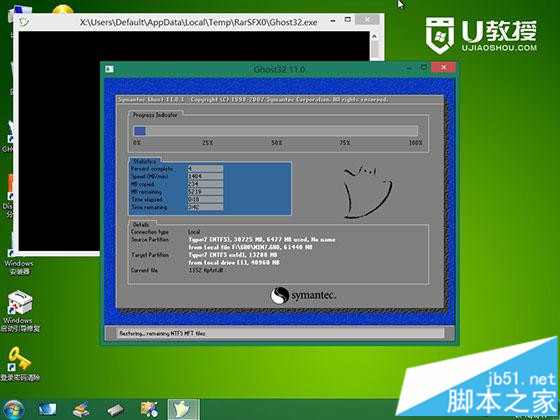
win7 64位操作系统图五
6、解压完成后会重启,此时拔出U盘,然后自动进行ghost win7系统的安装操作;
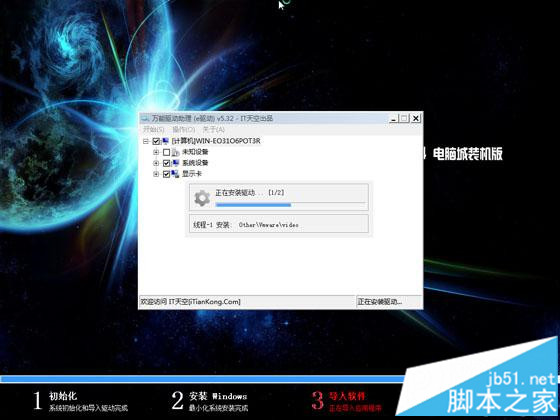
win7 64位操作系统图六
7、安装完成后重启进入ghost win7系统桌面。小编还把windows破解工具提供给大家,有需要的网友可以去下载。

win7 64位操作系统图七
上面的全部内容就是windows之家小编为网友们带来的win7 64位操作系统安装教程了,这么简单,好用的win7 64位操作系统安装教程网友们都非常喜欢吧。喜欢的话,就表扬下小编吧。毕竟网友们的支持和鼓励是小编前进的动力。最后祝网友们天天开心。






 立即下载
立即下载










 魔法猪一健重装系统win10
魔法猪一健重装系统win10
 装机吧重装系统win10
装机吧重装系统win10
 系统之家一键重装
系统之家一键重装
 小白重装win10
小白重装win10
 杜特门窗管家 v1.2.31 官方版 - 专业的门窗管理工具,提升您的家居安全
杜特门窗管家 v1.2.31 官方版 - 专业的门窗管理工具,提升您的家居安全 免费下载DreamPlan(房屋设计软件) v6.80,打造梦想家园
免费下载DreamPlan(房屋设计软件) v6.80,打造梦想家园 全新升级!门窗天使 v2021官方版,保护您的家居安全
全新升级!门窗天使 v2021官方版,保护您的家居安全 创想3D家居设计 v2.0.0全新升级版,打造您的梦想家居
创想3D家居设计 v2.0.0全新升级版,打造您的梦想家居 全新升级!三维家3D云设计软件v2.2.0,打造您的梦想家园!
全新升级!三维家3D云设计软件v2.2.0,打造您的梦想家园! 全新升级!Sweet Home 3D官方版v7.0.2,打造梦想家园的室内装潢设计软件
全新升级!Sweet Home 3D官方版v7.0.2,打造梦想家园的室内装潢设计软件 优化后的标题
优化后的标题 最新版躺平设
最新版躺平设 每平每屋设计
每平每屋设计 [pCon planne
[pCon planne Ehome室内设
Ehome室内设 家居设计软件
家居设计软件 微信公众号
微信公众号

 抖音号
抖音号

 联系我们
联系我们
 常见问题
常见问题



